老白菜UEFI版u盘启动盘制作使用教程
来源:www.laobaicai.net 发布时间:2015-01-06 11:01
现如今网络上的装机工具也是层出不穷,那么对于老牌的装机工具老白菜来说,新推出的老白菜UEFI版又该如何来制作老白菜UEFI版u盘启动盘呢?下面就一起来看看老白菜UEFI版u盘启动盘制作使用教程。
注:在使用老白菜UEFI版制作老白菜u盘启动盘前,需要准备一个存储空间大于2G的u盘
1.首先将用来制作老白菜u盘启动盘的u盘插入usb接口,让u盘接入电脑,然后再点击打开下载并且安装好的老白菜UEFI版u盘制作工具。如下图所示
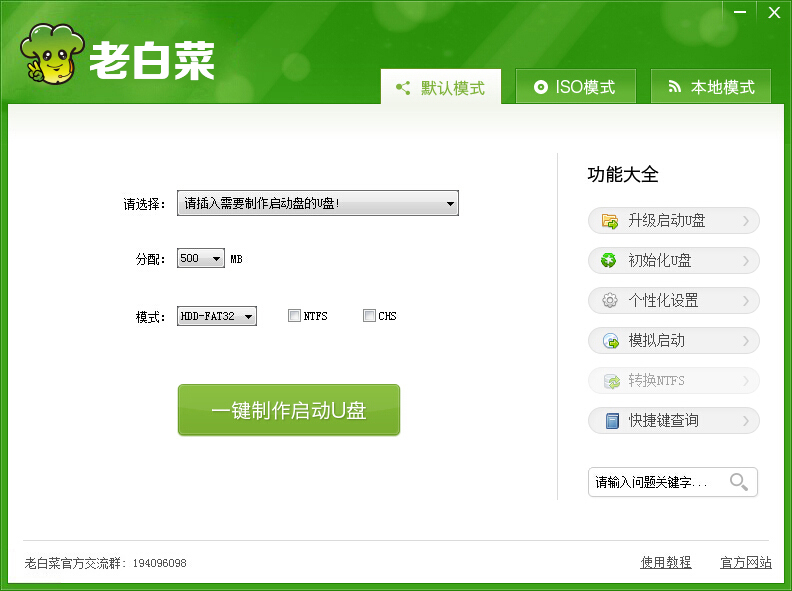
2.切换到“ISO模式”然后点击ISO模式下的第一步“生成ISO镜像文件”进入下一步操作。如下图所示
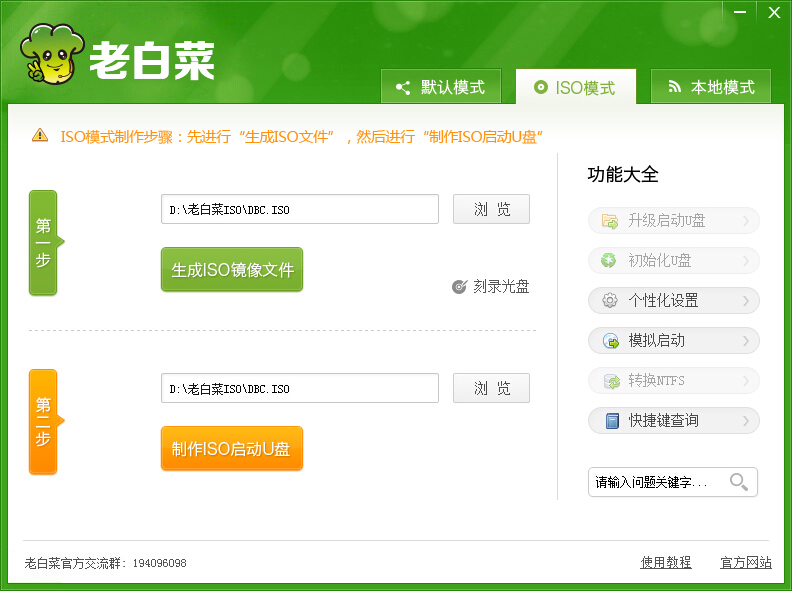
3.等待ISO镜像文件生成完成之后,点击第二部“制作ISO启动u盘”如下图所示
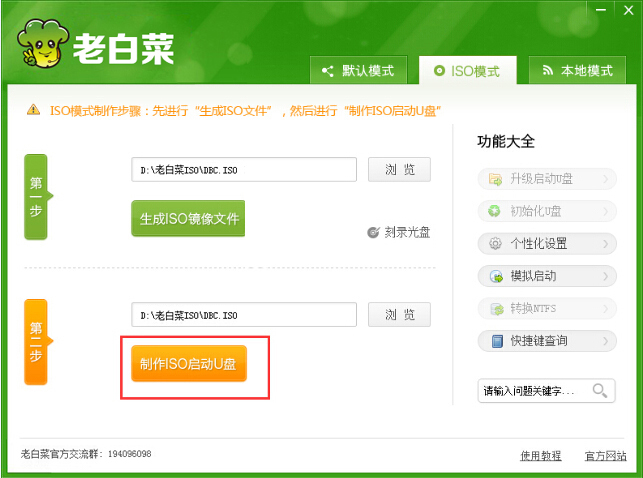
4.在弹出的写入硬盘映像窗口中,点击“写入”开始写入硬盘映像。如下图所示
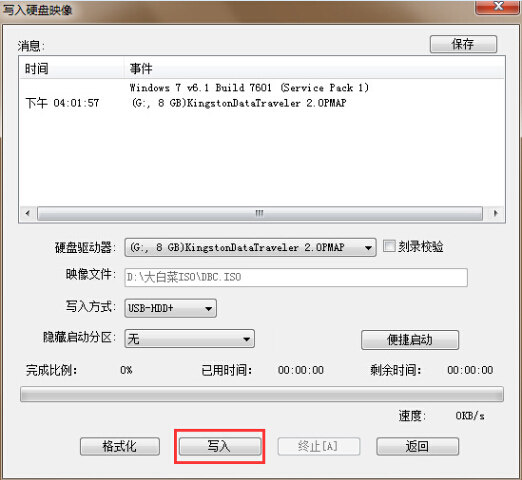
5.在弹出的提示窗口中,点击“是(Y)”进入下一步操作。如下图所示
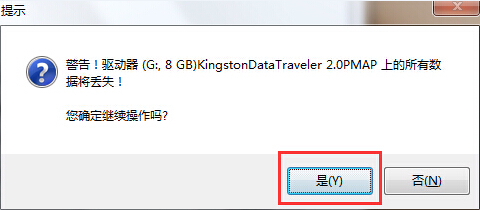
6.耐心等待硬盘映像的写入过程即可。如下图所示
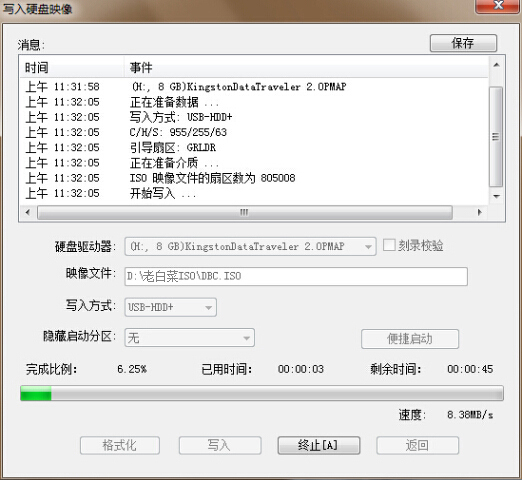
7.完成写入之后软件会自动弹出一个信息提示,点击“是(Y)”进入电脑模拟器。如下图所示
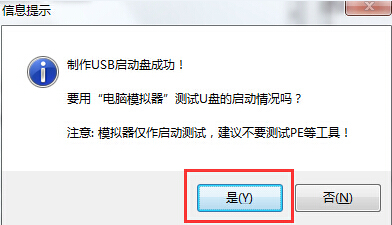
8.电脑模拟器可以成功启动即老白菜u盘启动盘制作成功,按Ctrl+Alt释放鼠标,点击关闭窗口即可。如下图所示
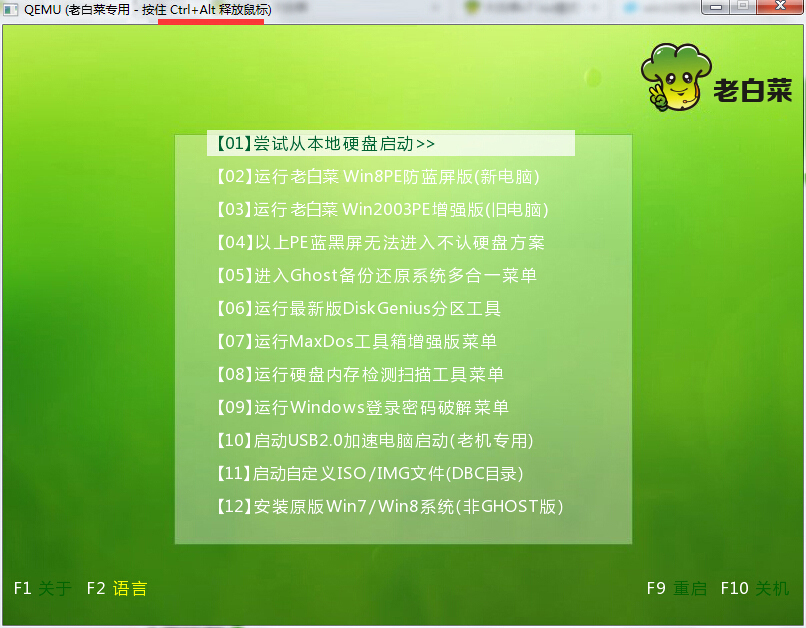
以上就是老白菜UEFI版u盘启动盘制作使用教程,有不懂的如何使用老白菜UEFI版制作老白菜UEFIu盘启动盘的用户,可以尝试以上的老白菜使用教程操作看看,希望以上的老白菜使用教程可以给大家带来更多的帮助。
推荐阅读
"老白菜电脑系统维护必备神器"
- 老白菜电脑装机维护好工具 2025-07-28
- 老白菜U盘启动盘:电脑装机维护的实用利器 2025-07-25
- 联想小新 Air 14 2022版笔记本安装win10系统教程 2024-05-07
- 戴尔灵越14 Pro 2022版笔记本安装win7系统教程 2024-05-07
红米Book Pro 14 锐龙版 2022笔记本安装win11系统教程
- 联想IdeaPad 15s 2022版笔记本安装win7系统教程 2024-05-05
- 联想小新 Pro 14 2022 锐龙版笔记本安装win11系统教程 2024-05-05
- 外星人X14 R1笔记本使用老白菜u盘一键安装win10系统教程 2024-05-05
- 华为MateBook D 15 2022版笔记本安装win7系统教程 2024-05-04
老白菜下载
更多-
 老白菜怎样一键制作u盘启动盘
老白菜怎样一键制作u盘启动盘软件大小:358 MB
-
 老白菜超级u盘启动制作工具UEFI版7.3下载
老白菜超级u盘启动制作工具UEFI版7.3下载软件大小:490 MB
-
 老白菜一键u盘装ghost XP系统详细图文教程
老白菜一键u盘装ghost XP系统详细图文教程软件大小:358 MB
-
 老白菜装机工具在线安装工具下载
老白菜装机工具在线安装工具下载软件大小:3.03 MB










